
Satura rādītājs:
- Autors Lynn Donovan [email protected].
- Public 2023-12-15 23:50.
- Pēdējoreiz modificēts 2025-01-22 17:33.
p12 fails kas atbilst tam, ko esat konfigurējis jūsu App Store Connect konts. Ieslēgts jūsu Mac datorā , palaist Atslēgu piekariņš Piekļūstiet, atlasiet sertifikāts ierakstu un ar peles labo pogu noklikšķiniet uz tā, lai atlasītu " Eksportēt ."
Kā šādā veidā eksportēt p12 no atslēgu piekariņa?
Risinājums
- Atveriet Keychain Access Manager.
- Sadaļā Keychain noklikšķiniet uz Sistēma.
- Sadaļā Kategorija noklikšķiniet uz Mani sertifikāti.
- Noklikšķiniet uz sertifikāta, kas tiks eksportēts.
- Noklikšķiniet uz Fails.
- Noklikšķiniet uz Eksportēt vienumus.
- Izvēlieties, kur saglabāt sertifikātu.
- Izvēlieties. p12 nolaižamajā izvēlnē Faila formāts.
Kā arī iegūt p12 sertifikātu? 3. SOLIS. Instalējiet. cer un ģenerē. 12. lpp
- Atrodiet tikko lejupielādēto.cer failu un veiciet dubultklikšķi.
- Pārliecinieties, vai nolaižamajā izvēlnē ir iestatīta vērtība “pieteikties”
- Noklikšķiniet uz Pievienot.
- Atkal atveriet KeyChain Access.
- Atrodiet divus profilus, ko izveidojāt 1. darbībā (ar iOS izstrādātāja parasto nosaukumu)
Kā šādā veidā eksportēt atslēgu piekariņa sertifikātu?
Lai eksportētu sertifikātus operētājsistēmā OS 10. x:
- Logā Keychain Access atlasiet vienumus, kurus vēlaties eksportēt.
- Izvēlieties Fails > Eksportēt vienumus.
- Atlasiet vietu, kur saglabāt atslēgu piekariņa vienumus, un pēc tam uznirstošajā izvēlnē Faila formāts izvēlieties faila veidu.
- Noklikšķiniet uz Saglabāt.
- Ievadiet paroli.
Kā eksportēt p12 sertifikātu no Windows?
Interneta opcijās logs , cilnē Saturs noklikšķiniet uz Sertifikāti . Iekš Sertifikātu logs , cilnē Personiski atlasiet koda parakstīšanu sertifikāts un pēc tam noklikšķiniet Eksportēt . Iekš Sertifikāta eksports Vednis, sveiciena lapā noklikšķiniet uz Tālāk.
Ieteicams:
Kā eksportēt atslēgu piekariņa piekļuves sertifikātu?

Atslēgu piekariņu vienumu eksportēšana Mac datora lietotnes Keychain Access logā Keychain Access atlasiet vienumus, kurus vēlaties eksportēt. Izvēlieties Fails > Eksportēt vienumus. Atlasiet vietu, kur saglabāt atslēgu piekariņa vienumus, noklikšķiniet uz uznirstošās izvēlnes Faila formāts un pēc tam izvēlieties faila veidu. Noklikšķiniet uz Saglabāt. Ievadiet paroli
Kāda ir atšķirība starp pašparakstītu sertifikātu un CA sertifikātu?

Galvenā darbības atšķirība starp pašparakstītu sertifikātu un CA sertifikātu ir tāda, ka, izmantojot pašparakstītu sertifikātu, pārlūkprogramma parasti parāda zināma veida kļūdu, brīdinot, ka sertifikātu neizsniedz CA. Pašparakstīta sertifikāta kļūdas piemērs ir parādīts iepriekš esošajā ekrānuzņēmumā
Kā savam atslēgu piekariņa sertifikātam pievienot privāto atslēgu?

Atveriet Keychain Access Manager. Pārejiet uz Fails > Importēt vienumus. Pārlūkojiet uz. p12 vai. Nolaižamajā izvēlnē Keychain atlasiet Sistēma un noklikšķiniet uz Pievienot. Ievadiet administratora paroli, lai autorizētu izmaiņas. Ievadiet paroli, ko izveidojāt, kad izveidojāt savu. p12/. pfx failu un noklikšķiniet uz Modificēt atslēgu piekariņu
Kā iegūt savu AWS piekļuves atslēgu un slepeno atslēgu?
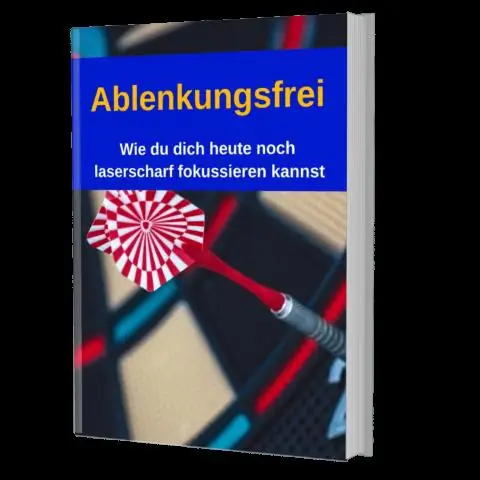
Noklikšķiniet uz Mans konts, AWS pārvaldības konsole Pierakstīties AWS pārvaldības konsolē. Ievadiet konta e-pastu. Ievadiet konta paroli. Atveriet IAM informācijas paneli. IAM informācijas panelis, pārvaldiet drošības akreditācijas datus. Noklikšķiniet uz Turpināt uz drošības akreditācijas datiem. Jūsu drošības akreditācijas datu lapa. Apstipriniet piekļuves atslēgu dzēšanu
Kā eksportēt vietnes sertifikātu?

Google Chrome Adreses joslā noklikšķiniet uz pogas Secure (piekaramā atslēga). Noklikšķiniet uz pogas Rādīt sertifikātu. Dodieties uz cilni Detaļas. Noklikšķiniet uz pogas Eksportēt. Norādiet faila nosaukumu, kurā vēlaties saglabāt SSL sertifikātu, saglabājiet formātu "Base64 kodētais ASCII, viens sertifikāts" un noklikšķiniet uz pogas Saglabāt
